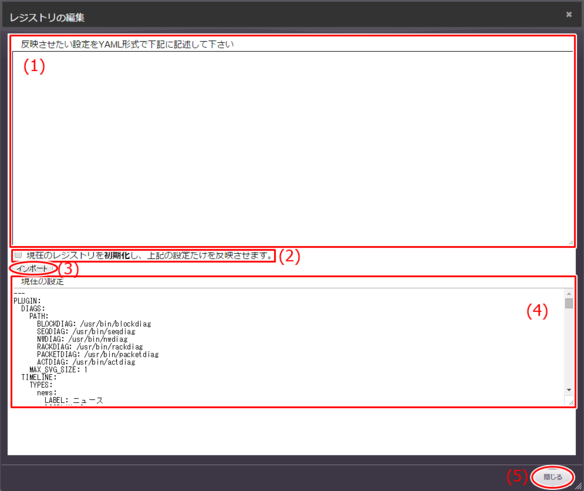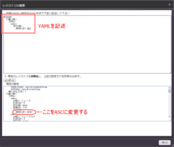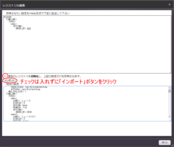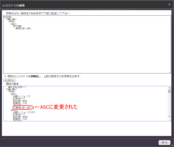| この機能はWIKIPLUS 4.0でサポートされました。 以前のバージョンをお使いの場合はこちらをご覧ください。 |
レジストリを編集する
はじめに
WIKIPLUSには様々な機能があり、一部の機能には設定画面を持たない多くの設定項目が存在します。例えば、エディタで利用できる色を抑制したり、画像貼り付けで利用できる項目を変えたりと、様々なバリデーションを実現することもできます。
ただし、ここにはWIKIPLUSのシステム設定情報が保存されているため、WindowsのレジストリやFirefoxのabout:configの編集と同様に、設定内容によっては回避不能な不具合が発生することがあります。そのため、上級者向けの設定機能として提供されています。利用の際は、自己責任において操作してください。また、レジストリ編集機能でしか設定できない項目は、将来のWIKIPLUSのバージョンアップにおいて、互換性が保証されたものではないことをご留意ください。設定を変更する前に、バージョンアップ履歴を必ずお読みください。
これらの設定はUserconfigと呼ばれ、YAMLというマークアップ言語で記述されています。YAMLの記述の詳しい説明については、YAMLのオフィシャルサイトをご覧ください。
その他YAML記述の参考になるサイト例:
レジストリエディタはアドバンスト機能として提供され、利用には管理者権限が必要です。
レジストリエディタの動作イメージ
レジストリエディタを起動する
- 管理者でログインします。
- 上部のツールバーの「機能」→「レジストリ編集」メニューをクリックします。
- 注意文をよく読み、「はい」ボタンをクリックします。
レジストリエディタ画面
- (1) レジストリ入力エリア
- この領域に設定したいYAMLを記述します。ここに記述したYAMLがUserconfigに上書きされます。前回設定したものが保存されますので、サイト固有の設定変更情報を貯めておくことができます。
- (2) 初期化チェック
- チェックを入れると、現在のサイト設定がデフォルトのものに変更されます。意図せずサイト設定が置き換わる場合がありますので、十分ご注意ください。
- (3) 「インポート」ボタン
- このボタンをクリックすると、(1)の内容をUserconfigに上書きします。
- (4) 現在の設定表示エリア
- 現在のUserconfigを表示しています。Userconfigはサイトプロパティやプラグインの設定など、WIKIPLUSのシステムも書き込みます。
- (5) 「閉じる」ボタン
- このボタンをクリックするとレジストリエディタを終了します。
レジストリを編集する
ここでは、例としてタイムラインの「LABEL: ニュース」の並び順を降順(DESC)から昇順(ASC)に変更する場合をご紹介します。
この項目は、標準では以下のようになっています(サーバーの設定により変化する場合があります)。
PLUGIN:
TIMELINE:
TYPES:
news:
LABEL: ニュース
DISPLAY: 0
DESIGN: base
RENDER: list
OPTIONS:
ORDER_BY: DESC
こちらに含まれる「ORDER_BY」キーの値を「ASC」に変更します。
変更するためには、必要なキーをすべて含む必要があります。なお、変更しない項目のキーは不要です。
この場合に必要なキーは、「PLUGIN」→「TIMELINE」→「TYPES」→「news」→「OPTIONS」→「ORDER_BY」であり、「ORDER_BY」キーの値が「ASC」となりますので、以下を(1)のレジストリを入力エリアに記述します。
PLUGIN:
TIMELINE:
TYPES:
news:
OPTIONS:
ORDER_BY: ASC
| ご注意YAMLは改行やインデントにも意味があります。インデントのスペースの数が異なると、データ構造に違いが発生しますのでご注意ください。 |